Ako povoliť upozornenia na celú obrazovku v systéme Windows 11/10
Počas hrania obľúbenej hry alebo pozerania videa na celú obrazovku možno budete chcieť sledovať, čo sa deje na pozadí. Ako taký si môžete zvoliť prijímanie dôležitých správ a upozornení zo systému Windows(Windows) . Je smutné, že keď prepnete do okna hry alebo pozerania na celú obrazovku, nedostávate upozornenia. Toto predvolené správanie je možné opraviť a môžete povoliť upozornenia v režime celej obrazovky(enable notifications in full-screen mode) .
Povoľte upozornenia na celú obrazovku v Windows 11/10
Aj keď nenájdete žiadne správy ani upozornenia doručené počas používania režimu celej obrazovky, všetky sa potichu presunú do centra akcií(Action Center) , kde si ich používateľ môže prečítať neskôr. Ak chcete povoliť upozornenia na celú obrazovku v Windows 11/10 :
- Otvorte Nastavenia
- Prejdite do časti Focus Assist
- Navigátor na automatické pravidlá
- Povoliť Keď hrám hru
- Povoliť(EnableWhen) , keď používam aplikáciu v režime celej obrazovky.
Systém Windows predvolene nakonfiguruje funkciu Focus Assist tak, aby skryla upozornenia, keď prepnete do režimu celej obrazovky počas hrania hier alebo pozerania videí. Toto je možné zmeniť nasledujúcim spôsobom.
Takto vyzerajú nastavenia v systéme Windows 11:(Windows 11:)
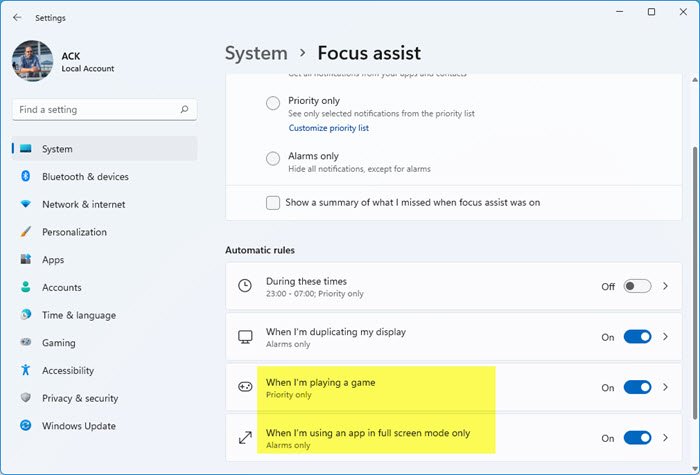
Takto vyzerajú nastavenia v systéme Windows 10:(Windows 10:)
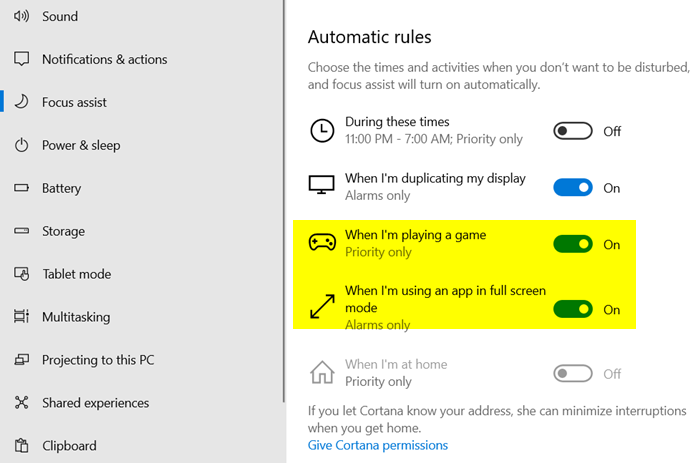
1] Prejdite na Focus Assist
Focus Assist , ktorý sa v starších verziách Windowsu(Windows) nazýva aj Tiché hodiny(Hours) , vám umožňuje vyhnúť sa rušivým upozorneniam, keď sa potrebujete sústrediť, a je predvolene nastavený tak, aby sa za určitých podmienok automaticky aktivoval. Vyberte teda ikonu „ Centrum akcií “ na paneli úloh a vyberte „ (Action center)Pomoc pri zaostrení(Focus assist) “. Potom naň kliknite pravým tlačidlom myši a vyberte možnosť „ Prejsť na nastavenia(Go to settings) “.
2] Prepnite na Automatické pravidlá
V pravej časti okna Focus Assist Settings prepnite na ' Automatic Rules '.
3] Povoliť upozornenia
Tu zistíte, že existujú dve možnosti, ktoré sú predvolene povolené,
- Keď hrám hru
- Keď používam aplikáciu v režime celej obrazovky
Ak chcete, aby sa upozornenia a dôležité správy zobrazovali aj počas hrania hier alebo pri prepnutí do režimu celej obrazovky, zakážte možnosti.
Urobte to jednoduchým posunutím posúvača do polohy „ Vypnuté(Off) “.
Podobne, ak nechcete byť rozptyľovaní týmito upozorneniami, keď sa potrebujete sústrediť, jednoducho povoľte vyššie uvedené dve možnosti. Týmto spôsobom môžete povoliť alebo zakázať upozornenia počas prezentácií alebo pri hraní hier.
Teraz si prečítajte(Now read) : Ako povoliť alebo zakázať optimalizáciu na celú obrazovku v systéme Windows 1/10.
Related posts
Zapnite alebo vypnite upozornenia na problémy s dynamickým zámkom v systéme Windows 11/10
Ako vypnúť upozornenia na zabezpečenie a údržbu v systéme Windows 11/10
Okamžite zrušte upozornenia pomocou klávesovej skratky v systéme Windows 11/10
Opravte nefungujúce upozornenia Discord v systéme Windows 11/10
Zapnite alebo vypnite upozornenia brány firewall systému Windows v systéme Windows 11/10
CPU nefunguje pri plnej rýchlosti alebo kapacite v systéme Windows 11/10
Ako otvoriť Vlastnosti systému v ovládacom paneli v systéme Windows 11/10
Ako zmeniť predvolenú webovú kameru v počítači so systémom Windows 11/10
Microsoft Intune sa nesynchronizuje? Vynútiť synchronizáciu Intune v systéme Windows 11/10
Opravte oneskorenie zvuku Bluetooth v systéme Windows 11/10
Ako vypnúť upozornenia na zdieľané súbory OneDrive v systéme Windows 11/10
Najlepšie aplikácie na monitorovanie batérie, analýzy a štatistiky pre Windows 11/10
Čo je súbor Windows.edb v systéme Windows 11/10
Chyba pri volaní vzdialenej procedúry pri používaní DISM v systéme Windows 11/10 zlyhala
Opravte chybu Crypt32.dll nenájdená alebo chýbajúca v systéme Windows 11/10
Ako zakázať upozornenia z aplikácií a iných v systéme Windows 11/10
Ako zobraziť históriu starých upozornení v systéme Windows 11/10
Čo je súbor PPS? Ako previesť PPS do PDF v systéme Windows 11/10?
Tipy a triky prehliadača Microsoft Edge pre Windows 11/10
Ako skontrolovať denník vypnutia a spustenia v systéme Windows 11/10
